管理の停止(ESET Managementエージェントのアンインストール)
このタスクは、選択したターゲットデバイスからESET Managementエージェントをアンインストールします。モバイルデバイスが選択されている場合は、デバイスのMDM登録がキャンセルされます。
ESET Managementエージェントをアンインストールすると、デバイスがESET PROTECT管理から削除されます。 •ESETセキュリティ製品は、ESET Managementエージェントのアンインストール後も一部の設定を保持する場合があります。 •ESET Managementエージェントがパスワードで保護されている場合は、エージェントのアンインストール、修復、またはアップグレード(変更あり)を行うには、パスワードを入力する必要があります。 デバイスを管理から削除する前に、ポリシーを使用して、保持する一部の設定(パスワード保護など)を既定の設定にリセットすることをお勧めします。 •エージェントで実行中のすべてのタスクは停止します。Webコンソールは、レプリケーションにより、正確なタスクステータス(実行中、完了、失敗)を共有しない場合があります。 •エージェントをアンインストールすると、EGUIまたはeShellを使用してセキュリティ製品を管理できます。 |
次のオプションのいずれかを選択して、新しいクライアントタスクを作成します。
•タスク > 新規 > ![]() クライアントタスクをクリックします。
クライアントタスクをクリックします。
•タスクをクリックし、任意のタスクタイプを選択して、新規 > ![]() クライアントタスクをクリックします。
クライアントタスクをクリックします。
•コンピューターで対象デバイスをクリックし、![]() タスク >
タスク > ![]() 新しいタスクを選択します。
新しいタスクを選択します。
基本
基本セクションで、名前や説明(任意)などのタスクに関する基本情報を入力します。 タグを選択をクリックして、タグを割り当てます。
タスクドロップダウンメニューで、作成および設定するタスクタイプを選択します。新しいタスクを作成する前に、特定のタスクタイプを選択した場合、前回の選択に基づいて、タスクがあらかじめ選択されます。タスク(すべてのタスクの一覧を参照)は、タスクの設定と動作を定義します。
このタスクの設定はありません。 |
概要
構成された設定の概要を確認し、終了をクリックします。クライアントタスクが作成され、小さいウィンドウが開きます。
•[トリガーの作成(推奨)]をクリックし、クライアントタスクターゲット(コンピューターまたはグループ)とトリガーを指定します。
•閉じるをクリックすると、後からトリガーを作成できます。クライアントタスクインスタンスをクリックし、ドロップダウンメニューから![]() 実行を選択します。
実行を選択します。
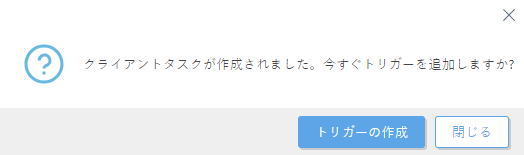
タスクには、作成した各タスクの進行状況インジケータバー、ステータスアイコン、および詳細が表示されます。